รวม 11 ฟีเจอร์ลับที่น่าสนใจบน iOS 11 ที่คุณอาจจะยังไม่รู้มาก่อน
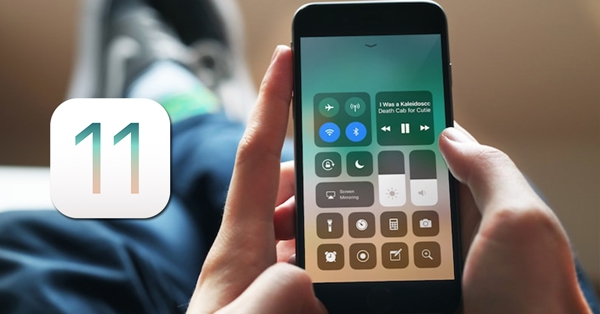
เปิดให้ดาวน์โหลดตัวเต็มไปเป็นที่เรียบร้อยแล้วสำหรับ iOS 11 ระบบปฏิบัติการเวอร์ชันล่าสุดจากฝั่ง Apple ที่ในรอบนี้ได้มีการลูกเล่นใหม่หลายจุด ไล่ตั้งแต่ หน้า UI แบบใหม่, แผงควบคุม Control Center ที่ใช้งานได้ง่ายขึ้น ไปจนถึงการยกเครื่องด้านประสิทธิภาพการทำงาน แต่ก็ยังฟีเจอร์อีกหลายอย่างที่หลายท่านน่าจะยังไม่ทราบกันว่า iOS 11 ก็มีให้ใช้ด้วย แต่จะมีอะไรบ้างนั้น ไปดูกันเลยครับ
1.แคปภาพระหว่าง FaceTime แบบใหม่
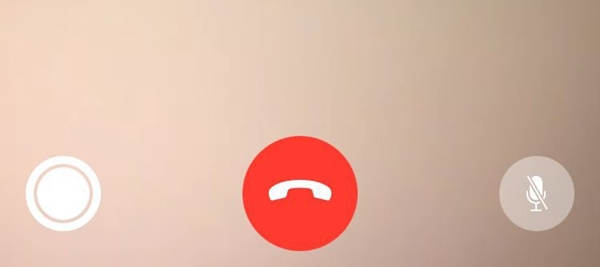
บอกลาวิธีแคปภาพเพื่อนๆ ระหว่าง FaceTime ที่มีหน้าเราติดไปด้วย เพราะใน iOS 11 ได้เพิ่มลูกเล่นใหม่ที่มีชื่อว่า Live Photos ที่สามารถเก็บภาพเพื่อนๆ ด้วยกล้องหน้าของอีกฝ่ายได้ แถมภาพที่ได้ก็จะเป็นภาพเคลื่อนไหวในเวลาสั้นๆ หมดปัญหาภาพเบลอ โดยวิธีการใช้ให้กดปุ่มวงกลมด้านซ้ายมือขณะ FaceTime แต่มีข้อจำกัดว่า iPhone ของคู่สนทนาจะต้องอัปเดตเป็น iOS 11 แล้วเท่านั้น
2.ย้ายแอปพลิเคชันง่ายขึ้น
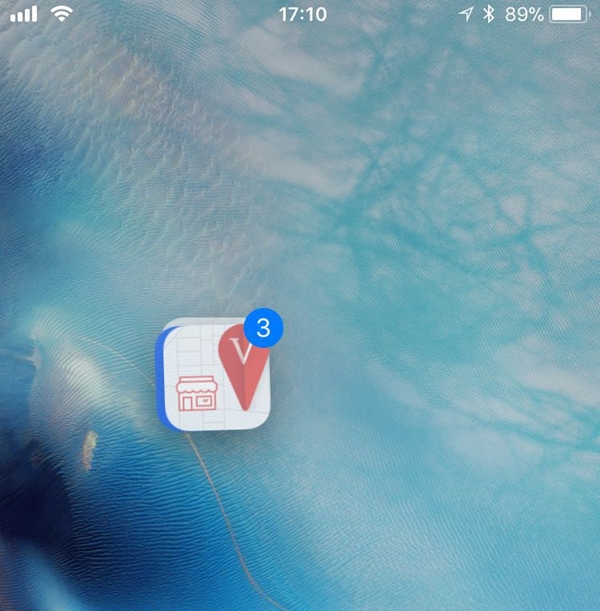
โดยปกติแล้ว ไอคอนแอปพลิเคชันที่เรียงรายอยู่บนหน้าจอ ผู้ใช้สามารถเปลี่ยนตำแหน่ง หรือจัดเก็บเข้าในโฟลเดอร์เพื่อจัดหน้าโฮมสกรีน ให้เป็นระเบียบได้ แต่การที่ต้องมาลากทีละแอปก็ดูจะเสียเวลาไปซักหน่อย ใน iOS 11 จึงได้เพิ่มวิธีย้ายแอปพลิเคชันแบบใหม่ ที่สามารถเลือกได้หลายแอปในครั้งเดียว เพียงแค่กดค้างที่ไอคอนแอปที่เราต้องการจะย้าย จากนั้นให้ใช้อีกนิ้วกดแตะเลือกแอปพลิเคชันอื่นๆ ที่เราต้องการจะย้ายไปพร้อมกัน
3.เข้าถึงแอปพลิเคชัน Notes ได้โดยตรงผ่านหน้า Lock Screen
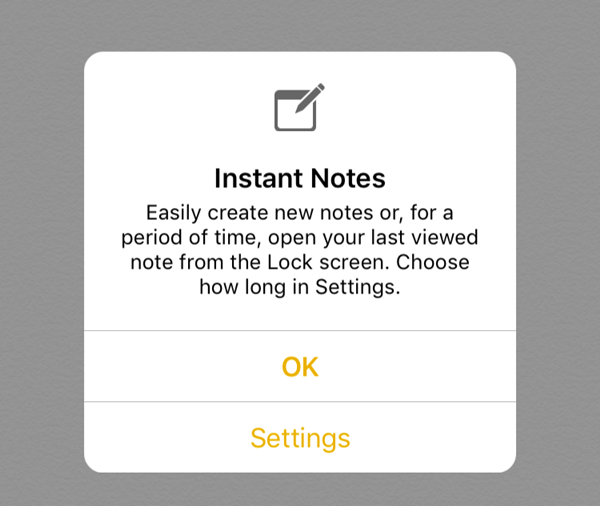
อย่างที่ทราบกันดีว่า แผงควบคุม Control Center ที่อยู่บน iOS 11 ผู้ใช้สามารถปรับแต่งคีย์ลัดได้ตามใจชอบ ซึ่งข่าวดีคือเราสามารถเพิ่มคีย์ลัดของแอปพลิเคชันจดบันทึกอย่าง Notes ลงไปใน Control Center ได้ด้วย แถมยังใช้ได้โดยไม่ต้องปลดล็อคหน้าจอ โดยเริ่มแรกให้เข้าไปที่ Setting > Control Center > Customize Controls จากนั้นเลือกแอปพลิเคชัน Notes
เมื่อเราทำการเพิ่ม Notes เข้าสู่ Control Center เป็นที่เรียบร้อยแล้ว ให้เข้าไปที่ Setting > Notes > Access from Lock Screen เพียงเท่านี้ นี้เราก็จะสามาารถใช้ Notes ได้โดยไม่ต้องปลดล็อคหน้าจอแล้ว
4.เพิ่มพื้นที่คืนให้แก่ iPhone แบบอัตโนมัติ
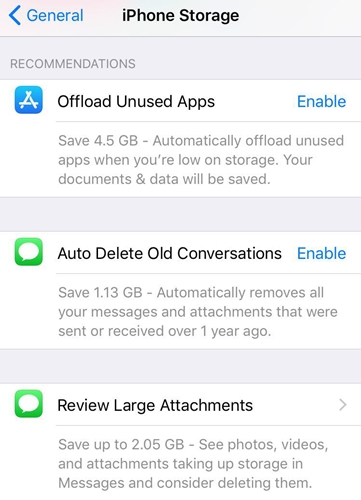
เรียกได้ว่าเป็นฟีเจอร์ที่ออกมาตอบโจทย์สำหรับผู้ที่ใช้ iPhone ความจุน้อยเลยทีเดียว โดยใน iOS 11 นั้น เราสามารถคืนพื้นที่จัดเก็บให้แก่ iPhone ของเราได้เองเอง โดยเข้าไปที่ Setting > General > iPhone Storage ซึ่งจะมีตัวเลือกให้เราตัดสินใจว่า จะลบแอปพลิเคชันที่ไม่ค่อยเปิดใช้ หรือลบข้อความเก่าๆ ที่มีอายุมากกว่า 1 ปี
5. ปิดแจ้งเตือนการให้เรทติ้งแอป
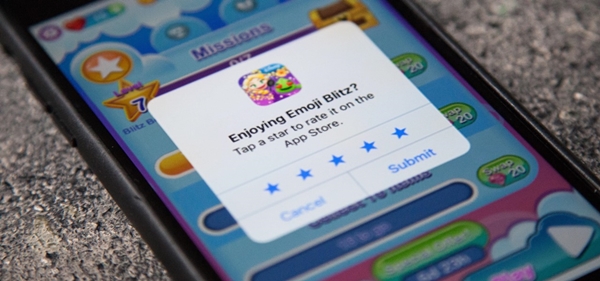
หากใครที่ไม่ต้องการให้แอปพลิเคชันขึ้นแจ้งเตือน เพื่อขอคะแนนรีวิวจากเรา ตอนนี้เราสามารถปิดการแจ้งเตือนเหล่านั้นได้แล้ว โดยเข้าไปที่ Setting > iTunes & App Stores และปิด In-app ratings and reviews
6. ปิดการเล่นวิดีโออัตโนมัติบน App Store
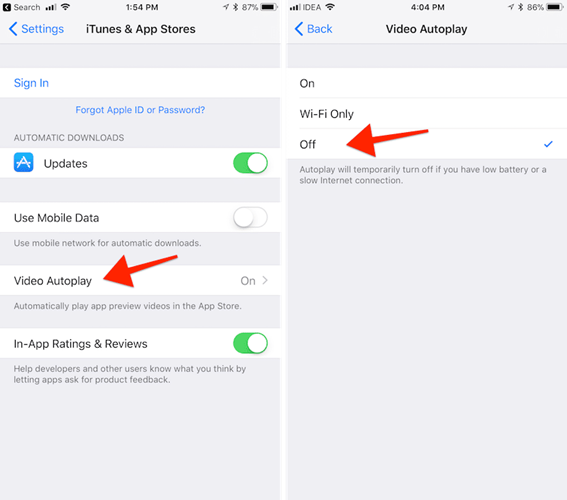
iOS 11 ได้ยกเครื่อง App Store แบบใหม่หมดจด ซึ่งในของใหม่ที่เพิ่มมาด้วยนั่นก็ฟีเจอร์การเล่นคลิปวิดีโอเทรเลอร์ของแอป หรือเกมให้แบบอัตโนมัติ ซึ่งหากใครที่ไม่ต้องการก็สามารถปิดได้ โดยเข้าไปที่ Setting > iTunes & App Stores > Auto Play Videos แล้วเลือกเป็น Off ครับ
7. พิมพ์คุยกับ Siri

ใน iOS 11 ถือว่าเป็นครั้งแรกที่เราสามารถพิมพ์คุยกับ Siri แทนการพูดคุยได้ด้วยฟีเจอร์ type to Siri โดยเข้าไปที่ Setting > General > Accessibility > Siri และเลือก Type to Siri เมื่อทำเสร็จเรียบร้อย เราก็จะสามารถพิมพ์คุยกับ Siri ได้ทันที แต่ก็แลกกับการที่ Siri จะไม่โต้ตอบกับเราด้วยเสียงครับ
8. ส่อง QR Code ผ่านแอปกล้อง
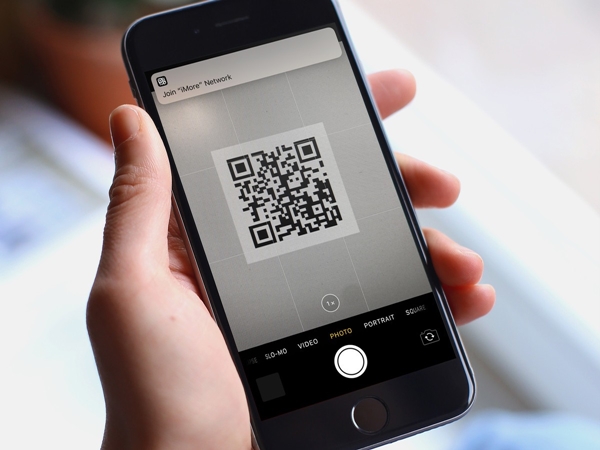
เรียกได้ว่าเป็นอีกหนึ่งฟีเจอร์ที่หลายคนรอคอยเลยทีเดียว เพราะใน iOS 11 เราสามารถสแกน QR Code ผ่านแอปกล้องที่ติดมากับตัวเครื่องได้แล้ว ไม่ต้องไปหาดาวน์โหลดแอปพลิเคชันอื่นให้วุ่นวาย ส่วนวิธีการใช้ก็เพียงแค่เปิดแอปกล้อง และส่องไปที่ QR Code ได้เลย
9. สแกนเอกสารด้วยแอป Notes
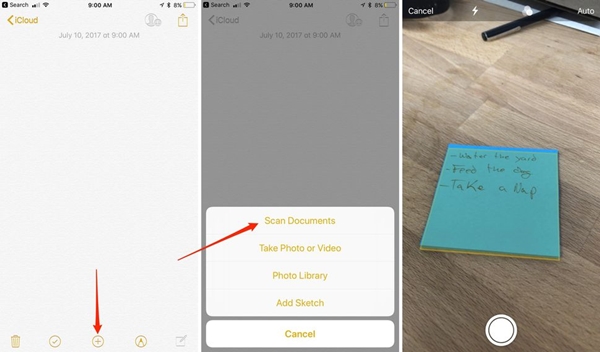
อีกหนึ่งของใหม่ที่เพิ่มมาในแอปพลิเคชัน Notes คือฟีเจอร์การสแกนเอกสาร, นามบัตร หรือใบเสร็จต่างๆ ที่อยู่ตรงหน้าด้วยกล้องของ iPhone เพื่อจัดเก็บเป็นไฟล์รูปภาพ โดยวิธีการใช้ให้เข้าไปที่แอปพลิเคชัน Notes จากนั้นให้กดปุ่ม + ที่อยู่ด้านล่าง และเลือก Scan Documents
10. เปลี่ยนหน้าเว็บไซต์เป็นไฟล์ PDF ด้วย Safari
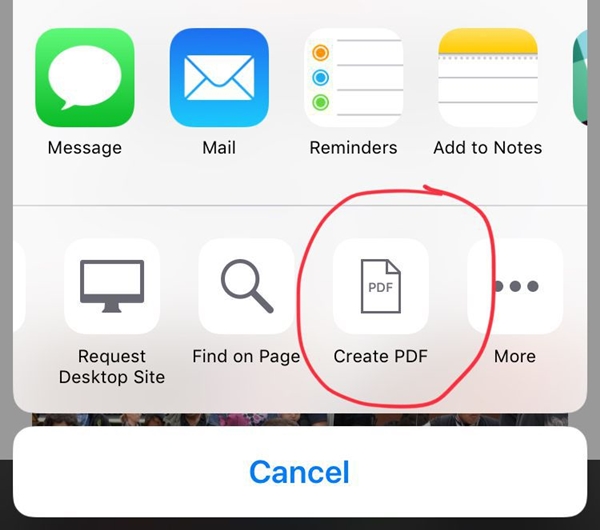
สำหรับใครที่ท่องเว็ปไซต์ด้วย Safari อยู่เป็นประจำ เราสามารถเปลี่ยนหน้าเว็บไซต์ที่เรากำลังอ่านอยู่เป็นไฟล์ PDF เพื่อจัดเก็บลงในตัวเครื่อง หรือแชร์ให้คนอื่นได้ด้วย โดยให้กดปุ่มแชร์ที่ด้านล่าง จากนั้น ให้เลือกออฟชัน Create PDF ที่อยู่แถวด้านล่าง
11. Emergency SOS
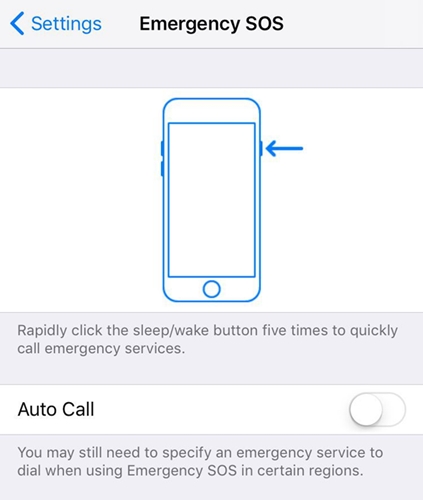
Emergency SOS เป็นฟีเจอร์สำหรับโทรหาบริหารฉุกเฉินที่อยู่ในละแวก เมื่อเกิดเหตุการที่ไม่คาดฝันขึ้น ผ่านการกดปุ่ม Power ติดต่อกัน 5 ครั้ง
---------------------------------------
ที่มา : Mashable
แปลและเรียบเรียง : techmoblog.com
Update : 27/09/2017
หน้าหลัก (Main) |
(สินค้า IT) ออกใหม่ |
|
FOLLOW US |




![[How To] วิธีตั้งค่า iPhone ไม่ให้คนอื่นแอบเปลี่ยนรหัส Passcode](/uploads/head_news/2023/archive_1687927216_1618000f9968.jpg)


![[How To] วิธีเปิดใช้งานโหมด StandBy บน iPhone หลังอัปเดต iOS 17](/uploads/head_news/2023/archive_1687253348_5718687f9968.jpg)